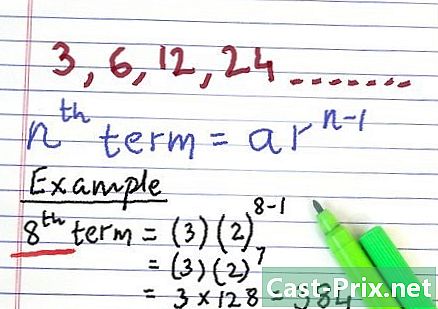Paano mag-root ng mga teleponong Android

Nilalaman
- yugto
- Bahagi 1 Rooter ng isang smartphone na Galaxy S / Edge
- Bahagi 2 Rooter ng isang Nexus phone
- Bahagi 3 Mga telepono ng Rooter na may WinDroid Toolkit
- Bahagi 4 Ruta Iba pang mga Telepono ng Android
Ang Rootage (ang proseso ng pagkuha ng mga karapatan ng superuser sa mga aparato ng Android) ay nagbibigay ng buong pag-access sa operating system, na nagpapahintulot sa iyo na i-configure ito nang nais. Mayroong isang malaking bilang ng mga modelo ng mga aparato ng Android, na kung bakit walang solong pamamaraan ng pag-rooting na mailalapat sa anumang smartphone o bersyon ng Android sa partikular. Upang simulan ang proseso ng pag-rooting, kailangan mong i-download ang naaangkop na software para sa iyong telepono (at karaniwang magagamit lamang para sa Windows), paganahin ang mga pagpipilian sa pag-debug ng USB sa telepono, at i-set up ang mga driver ng USB sa computer. Bago simulan ang pamamaraang ito, huwag kalimutang i-save ang mahalagang data. Alalahanin na ang pag-ugat ay maaaring magpawalang-bisa sa warranty ng aparato, mag-aalis sa iyo ng ilang mga app tulad ng Netflix, Snapchat, Google Pay, Samsung Pay at iba pa at maaari rin itong makapinsala sa iyong aparato kung hindi ka gumagamit. bihasang.
yugto
Bahagi 1 Rooter ng isang smartphone na Galaxy S / Edge
- Pumasok setting > Tungkol sa telepono. Ang pindutan Tungkol sa telepono ay matatagpuan sa ilalim ng screen.
- Tandaan: Ang mga hakbang sa artikulong ito ay partikular na isinulat para sa mga modelo ng Galaxy S7 at S7 Edge, ngunit maaaring mag-aplay sa mga mas lumang mga modelo ng Galaxy S. I-download lamang ang naaangkop na CF-Auto-Root file para sa iyong telepono.
- Pindutin ang 7 beses sa numero ng build. Ang aksyon na ito ay buhayin ang mga pagpipilian sa pag-unlad sa telepono.
- Pindutin setting at Mga pagpipilian para sa mga developer. Lilitaw ang menu na ito kapag pinagana mo ang mga pagpipilian sa developer. Sa menu na ito, maaari mong mai-access ang mga pag-andar ng debug at iba pang mga normal na mga pagpipilian sa pag-unlad.
- Lagyan ng tsek ang kahon I-unlock ang OEM. Pinapayagan ka ng pagpipiliang ito na simulan ang proseso ng pag-rooting.
- Sa computer, i-install at patakbuhin ang programa Odin. Ang software na ito ay espesyal na idinisenyo para sa mga Samsung smartphone at sinusuportahan lamang ang Windows.
- Ang program na ito ay maaaring magamit upang mag-ugat ng mga matatandang telepono, tulad ng Galaxy S6, ngunit kinakailangan upang i-download ang naaangkop na autoroot file.
- I-download at i-install ang Samsung driver driver. Papayagan ka nitong gamitin ang mga pagpipilian sa pag-debug ng USB sa iyong computer.
- I-download at i-unzip ang autoroot file para sa S7 o S7 Edge. Mag-right click sa nai-download na ZIP file at piliin ang kunin sa menu. Makakakita ka ng mga file na may extension.tar.md5.
- Kung nais mong mag-root ng isang lumang modelo ng Galaxy S, hanapin ang autoroot file ng iyong telepono sa site na ito. Siguraduhin na piliin ang tamang autoroot file upang maiwasan ang makapinsala sa iyong smartphone.
- Pindutin ang mga pindutan ng bahay, lakas at lakas ng tunog sa ibaba. Panatilihing pinindot ang mga ito nang ilang segundo hanggang ang iyong telepono ay pumasok sa mode ng pag-download.
- Ikonekta ang smartphone sa computer (gamit ang USB cable). Gawin ito kapag ang programa ng Odin ay tumatakbo sa computer at kapag ang telepono ay nasa download mode. ang idinagdag lilitaw sa screen, na nagpapahiwatig na ang telepono ay aktwal na konektado.
- Mag-click sa AP. Ang programa ay mag-udyok sa iyo upang piliin ang nais na file.
- Piliin ang nakuha na file na may extension.tar.md5.
- Mag-click sa simula. Magsisimula ang proseso ng pag-rooting. Kapag natapos, ang telepono ay mag-restart at kumonekta sa Android system tulad ng dati.
Bahagi 2 Rooter ng isang Nexus phone
- I-on ang telepono at ikonekta ito sa computer sa pamamagitan ng isang USB cable.
- Sa iyong computer, i-install Nexus Root Toolkit. Ang program na ito ay maaaring magamit sa anumang modelo ng Nexus. Patakbuhin ito at tukuyin ang modelo ng smartphone pati na rin ang bersyon ng Android.
- Piliin ang modelo ng iyong telepono mula sa drop-down menu.
- Kung hindi mo alam ang bersyon ng Android ng iyong aparato, ilunsad ang app setting at mag-click sa pindutan Tungkol sa telepono. Ang modelo ng telepono ay nakalista sa ilalim Numero ng modelo.
- Piliin ang iyong bersyon ng Android sa ika-2 na menu ng drop-down.
- Kung hindi mo alam ang bersyon ng Android ng iyong aparato, ilunsad ang app setting at mag-click sa pindutan Tungkol sa telepono. Hanapin ang impormasyong kailangan mo sa mga seksyon Bersyon ng Android at Bumuo ng numero.
- Mag-click sa gamitin. Buksan ang isang window na may mga tagubilin sa kung paano paganahin ang mode ng debug sa pamamagitan ng USB.
- Pumasok setting at pindutin ang pindutan Tungkol sa telepono. Ang huli ay matatagpuan sa ilalim ng screen.
- Pindutin ang 7 beses sa numero ng build. Ang numero ng build ay matatagpuan sa ilalim ng pahina Tungkol sa telepono. Pagkatapos nito, makakatanggap ka ng isang indikasyon na pinagana ang mode ng developer.
- Pindutin setting at Mga pagpipilian para sa mga developer. Lilitaw ang menu na ito kapag pinagana mo ang mga pagpipilian sa developer. Sa menu na ito, maaari mong mai-access ang mga pag-andar ng debug at iba pang mga normal na mga pagpipilian sa pag-unlad.
- Lagyan ng tsek ang kahon Pag-debug ng USB at i-tap ang OK. Lilitaw ang isang window na humihiling ng pag-access sa pag-debug mula sa computer.
- piliin Palaging payagan mula sa computer na ito. Pagkatapos ay pindutin ang OK.
- Sa window ng Nexus Root Toolkit, i-click OK. Ang programa ay awtomatikong makita ang mga dependencies na kinakailangan para sa pag-rooting ng smartphone.
- Pindutin I-download + I-update ang lahat ng mga dependencies ng file. Pagkatapos ay pindutin ang magpatuloy. Ang mga kinakailangang dependencies ay mai-download at mai-redirect ka sa pangunahing interface ng Nexus Root Toolkit.
- Mag-click sa Gabay ng Pag-install ng Buong driver. Ang proseso ng pagsasaayos ay nakasalalay sa mga setting ng kasalukuyang driver. Kung ang iba pang mga aparato ng Android ay konektado sa computer, siguraduhing i-uninstall ang lahat ng mga lumang driver. Inirerekumenda ng program ng Nexus Root Toolkit at pagkatapos ay ibigay ang naaangkop na kit sa pag-install ng driver.
- Mag-click sa makatipid upang makatipid ng mahalagang data. Bukas ang isang menu na may iba't ibang mga pagpipilian sa pag-backup. Halimbawa, maaari mong i-back up ang mga contact, SMS, at data ng app. Ang bawat pagpipilian ay sinamahan ng mga tukoy na tagubilin para sa pag-back up ng data sa computer.
- Pindutin unlock. Ang pagkilos na ito ay i-unlock ang boot loader at simulan ang proseso ng pag-rooting. Tandaan: Ang pagkilos na ito ay tatanggalin ang lahat ng data na naka-imbak sa memorya ng smartphone. Kaya siguraduhing i-back up ang mahalagang impormasyon.
- Mag-click sa araro. Sisimulan ng Nexus Root Toolkit ang proseso ng pag-rooting ng aparato at awtomatikong mai-install ang programa ng SuperSU. Kapag kumpleto ang proseso, makakakuha ka ng lahat ng mga karapatan sa pamamagitan ng pagiging superuser ng system!
- Mag-click sa ibalik. Bubuksan ang isang window na may iba't ibang mga pagpipilian sa pagbawi ng data na naaayon sa mga pagpipilian sa backup. Tapikin ang bawat pagpipilian upang makuha ang data mula sa mga backup na iyong nilikha.
Bahagi 3 Mga telepono ng Rooter na may WinDroid Toolkit
- Suriin ito listahan ng mga katugmang telepono. Papayagan ka nitong tiyakin na maaari mong gamitin ang software na may isang tukoy na modelo ng smartphone.
- Ikonekta ang iyong aparato sa iyong computer gamit ang isang USB cable.
- Pumasok setting at pindutin ang pindutan Tungkol sa telepono. Ang pindutan Tungkol sa telepono ay matatagpuan sa ilalim ng screen.
- Pindutin ang 7 beses sa numero ng build. Ang numero ng build ay matatagpuan sa ilalim ng pahina Tungkol sa telepono. Pagkatapos nito, makakatanggap ka ng isang indikasyon na pinagana ang mode ng developer.
- Pindutin setting at Mga pagpipilian para sa mga developer. Lilitaw ang menu na ito kapag pinagana mo ang mga pagpipilian sa developer. Sa menu na ito, maaari mong mai-access ang mga pag-andar ng debug at iba pang mga normal na mga pagpipilian sa pag-unlad.
- Lagyan ng tsek ang kahon Pag-debug ng USB at i-tap ang OK. Lilitaw ang isang window na humihiling ng pag-access sa pag-debug mula sa computer.
- piliin Palaging payagan mula sa computer na ito. Pagkatapos ay pindutin ang OK.
- I-download at i-install WinDroid Toolkit sa iyong computer. Matapos simulan ang programa, kakailanganin mong i-download ang utility ng ADB (kung wala pa ito sa computer).
- Sa kasalukuyan, sinusuportahan lamang ng programang ito ang Windows system.
- I-download ang ADB (Android Debug Bridge). Kung ang utility na ito ay naka-install sa computer, ang dialog ng kahilingan sa pag-download na ito ay hindi lilitaw. Matapos kumpleto ang pag-install, makakakita ka ng isang listahan ng mga suportadong aparato.
- Piliin ang tatak ng iyong aparato. Makakakita ka ng isang listahan ng mga suportadong modelo ng telepono.
- Piliin ang modelo ng iyong telepono. Pagkatapos nito, awtomatikong i-download ng WinRoot Toolkit ang imahe ng pagbawi at mga file ng autoroot para sa iyong telepono. Kapag kumpleto ang proseso ng pag-download, magbubukas ang pangunahing interface ng programa.
- Makikita mo ang iyong katayuan sa pag-login sa ibabang kaliwa ng window. Kung nawalan ka ng koneksyon habang nagpapatakbo ng programa, mag-click I-refresh sa ibabang kanang sulok ng window upang maibalik ang koneksyon.
- Mag-click sa mga pagpipilian sa haligi I-unlock ang Bootloader. Mahalagang gawin ito sa pababang pagkakasunud-sunod. Ang mga pindutan na lilitaw sa haligi na ito ay nag-iiba depende sa modelo ng iyong telepono. Halimbawa, maaari mong makita ang pindutan Humiling I-Unlock (I-unlock ang kahilingan) o Kumuha ng Token ID (Kumuha ng isang token ng pagkakakilanlan). Magbibigay sa iyo ang WinRoot Toolkit ng mga tagubilin sa kung paano i-set up ang iyong telepono para sa pag-unlock.
- Mag-click sa I-unlock ang Bootloader. Ang WinRoot Toolkit ay awtomatikong i-download at tatakbo ang programa upang i-unlock ang boot loader ng telepono.
- Ang prosesong ito ay mabubura ang lahat ng data na naka-imbak sa memorya ng telepono. Samakatuwid, i-back up ang mahalagang data.
- Mag-click sa opsyon na lilitaw sa seksyon Pagbawi ng Flash. Ang pagpipilian sa seksyong ito ay nag-iiba depende sa modelo ng iyong telepono. Halimbawa, maaari mong makita ang pagpipilian Ang Flash ng TWRP. Awtomatikong i-restart ang aparato sa mode ng Fastboot at mai-install ang imaheng ibalik. Kapag kumpleto ang proseso, i-restart ang iyong telepono.
- Pindutin oo upang i-restart ang telepono. Ang WinDroid Toolkit ay i-restart ang telepono sa pamamagitan ng ADB.
- Pindutin Flash SuperSU sa haligi Root Gain. Sa window na bubukas, kumpirmahin ang pagsisimula ng proseso ng pag-rooting.
- Pindutin oo. Ang Winroot Toolkit ay awtomatikong maililipat ang SuperSU autoroot file sa iyong telepono at i-boot ito mula sa ibalik na imahe.
- I-install ang SuperSU mula sa mode ng pagbawi. Ang mga pindutan na dapat mong gamitin ay maaaring mag-iba depende sa imahe ng pagbawi na ginamit ng telepono. Kapag kumpleto ang pag-install, lilitaw ang isang abiso sa WinrootToolkit upang ipaalam sa iyo na ang proseso ng pag-rooting ay nakumpleto at upang i-restart ang telepono.
- Halimbawa, kung ginamit mo ang imahe ng TRWP, mag-click i-install, piliin ang file ng SuperSU at i-click Kumpirma ang Flash upang maisaaktibo ang SuperSU sa iyong smartphone.
- I-restart ang aparato. At iyon na, ang iyong telepono ay magsisimula sa mga karapatan ng superuser!
Bahagi 4 Ruta Iba pang mga Telepono ng Android
- pagbisita ang XDA forum website upang mahanap ang modelo ng telepono. Ang forum na ito ay isang komunidad ng mga developer na nagpapahintulot sa mga bisita nito na makahanap ng iba't ibang mga tip para sa pag-rooting ng iba't ibang mga teleponong Android. Paghahanap Tumalon Sa at mag-click sa tagagawa ng iyong smartphone. Pagkatapos ay hanapin ang modelo ng iyong aparato at i-click ito upang malaman ang mga tukoy na tagubilin para sa pag-rooting (buhayin ang awtomatikong pagsasalin ng pahina mula sa iyong browser).
- Pamilyar sa iyong mga tool Android SDK at ADB. Ang mga programang ito ay gumagamit ng command line ng iyong computer at kinakailangang i-unlock at mag-ugat ng ilang mga bagong smartphone, tulad ng HTC 10 at Moto X Pure.
- Ang Android SDK ay karaniwang ginagamit upang mag-ugat ng mga teleponong Android gamit ang isang computer na nagpapatakbo ng Mac OS.
- Mag-root ng isang lumang telepono na may One Click Root software. Maaari mong gamitin ang program na ito, tulad ng Towelroot o FramaRoot upang ma-root ang mga smartphone na nagpapatakbo ng Android 4.4 at mas maagang bersyon. Suriin ang pagiging tugma ng iyong telepono sa pamamagitan ng pagbisita sa site ng bawat application.